PS堆栈模式的使用方法
设·集合小编 发布时间:2023-03-27 16:47:12 633次最后更新:2024-03-08 11:52:24
PS怎么使用堆栈模式?相信很多小伙伴都对这个问题很感兴趣,那么今天就来为大家分享下,PS堆栈模式的使用方法,希望能给大家带来帮助。
工具/软件
硬件型号:小新Air14
系统版本:Windows7
所需软件:PS2017
方法/步骤
第1步
打开PS,点击“文件”-“打开”,选择你需要的图片

第2步
点击上方功能区域的图层,在里面点击新建或是复制图层

第3步
复制2个以上,然后按快捷键Shift,一次点击所有的图层,将图层全部选中

第4步
点击上方功能区域的编辑,在弹出来的选项卡中点击自动对齐图层

第5步
在弹出来的窗口中,选中自动选项,点击确定
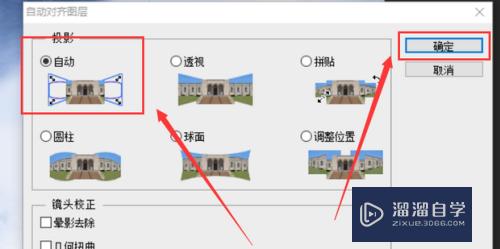
第6步
鼠标右键点击图层,在弹出来的选项卡中点击转换为智能对象

第7步
即可看到图层变成了一个

第8步
点击上方的图层,在里面点击智能对象,之后在分选项中点击堆栈模式,进行堆栈操作即可

- 上一篇:怎么用PS整合素材?
- 下一篇:怎么用PS自定义画笔笔刷?
相关文章
广告位


评论列表